OAK-D-CM4设备刷写镜像(Windows&Linux)

识别主机
注意此时不要连接设备,也不要给设备通电,否则以下步骤将无法帮主机识别设备。
安装驱动程序和引导工具,详情请参考此文档。
Windows
- 下载并运行安装程序。
https://github.com/raspberrypi/usbboot/raw/master/win32/rpiboot_setup.exe
- 运行rpiboot.exe程序。等待连接:

- 按照后面的此步骤,将设备连接到主机。
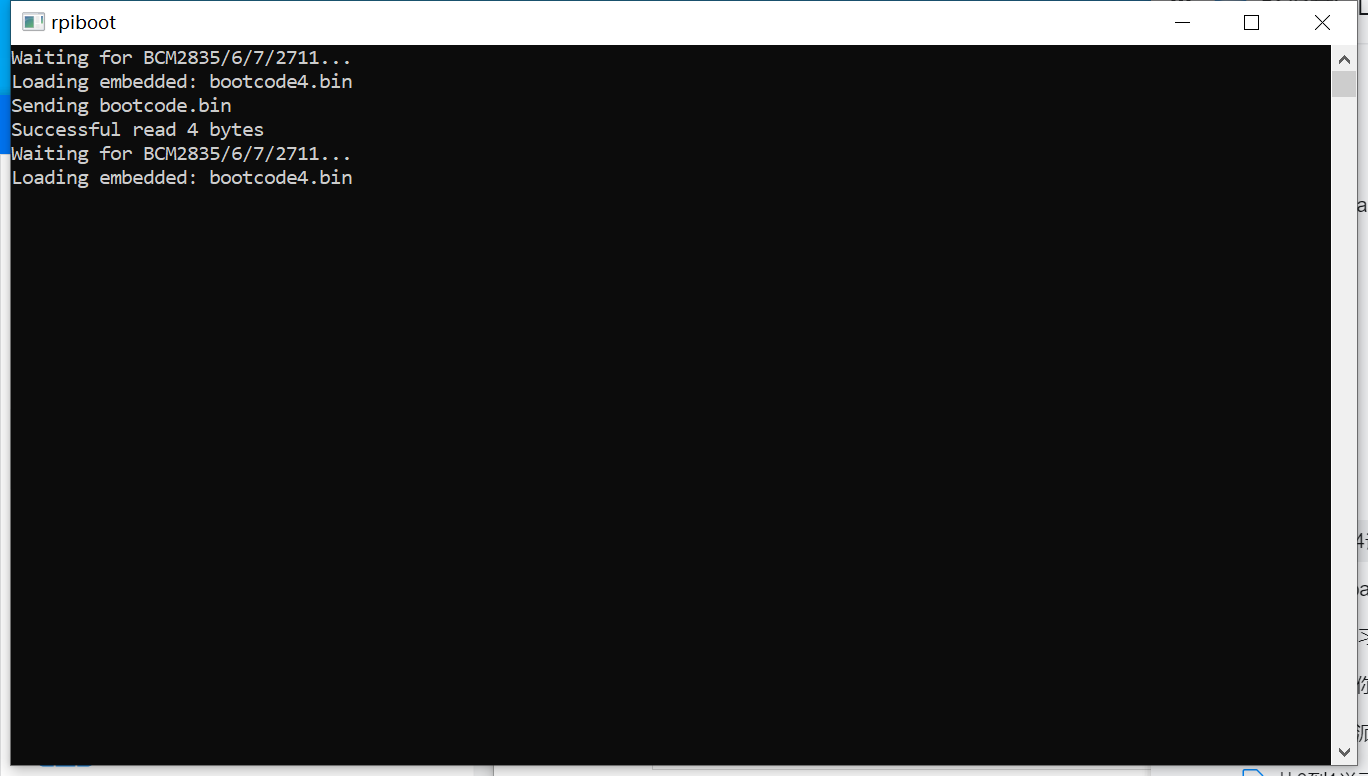
等待几秒后就可以看到Compute Module eMMC 作为磁盘在 Windows 下弹出。
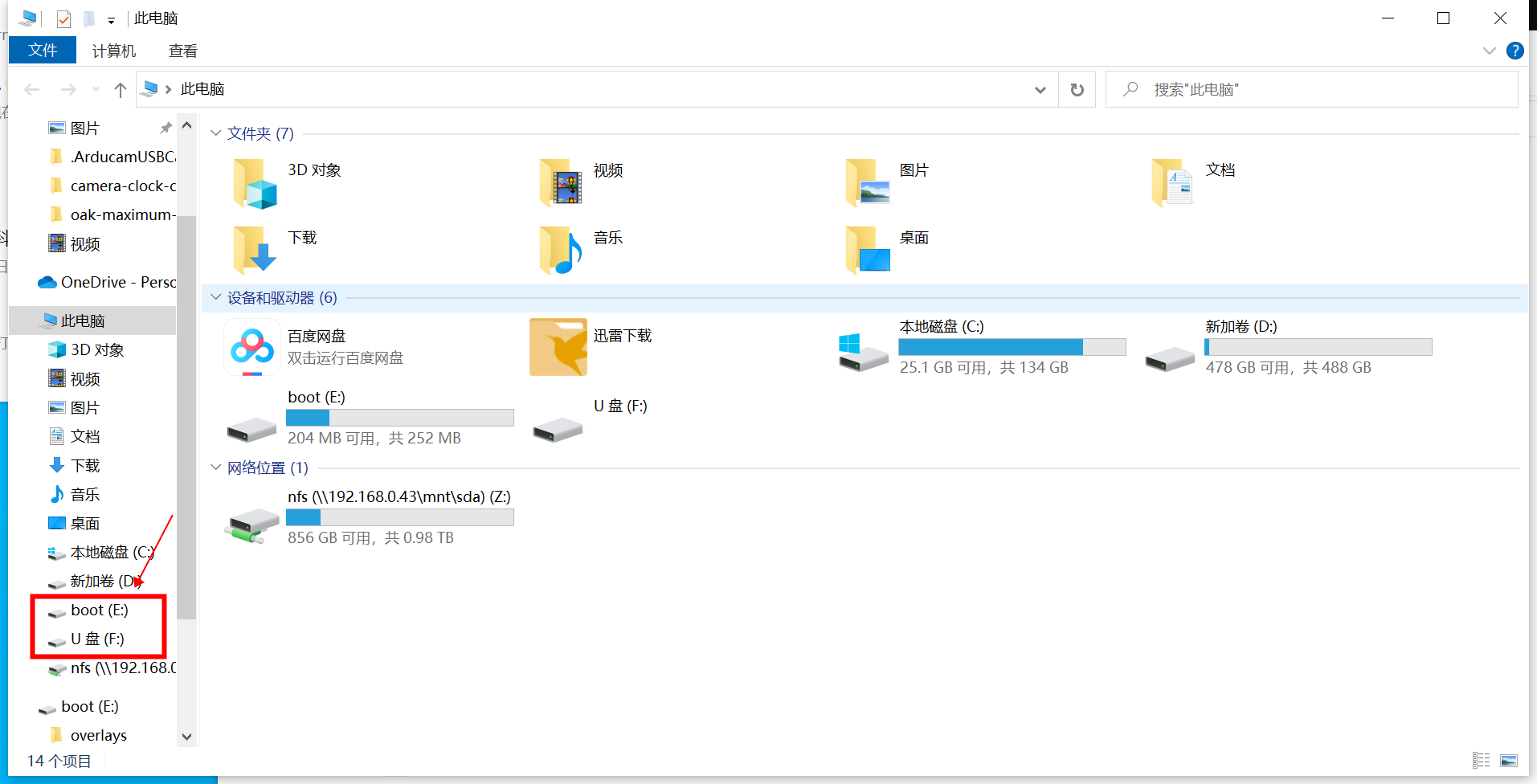
Linux
在Linux系统上没有可以直接运行的程序,需要自行编译。
- 克隆usbboot工具库:
git clone --depth=1 https://github.com/raspberrypi/usbboot
cd usbboot- 安装libusb。
sudo apt install libusb-1.0-0-dev- 构建并安装该usbboot工具:
make- 运行该usbboot工具,它将等待连接:
sudo ./rpiboot连接设备
- 首先更改左侧相机旁边的USB_BOOT跳线位置,将跳帽盖在ENABLE位置上。

- 通过USB将OAK-D-CM4连接到主机。
- 最后给设备通电。
烧写树莓派镜像
安装树莓派官方烧写工具https://www.raspberrypi.com/software/
选择镜像文件
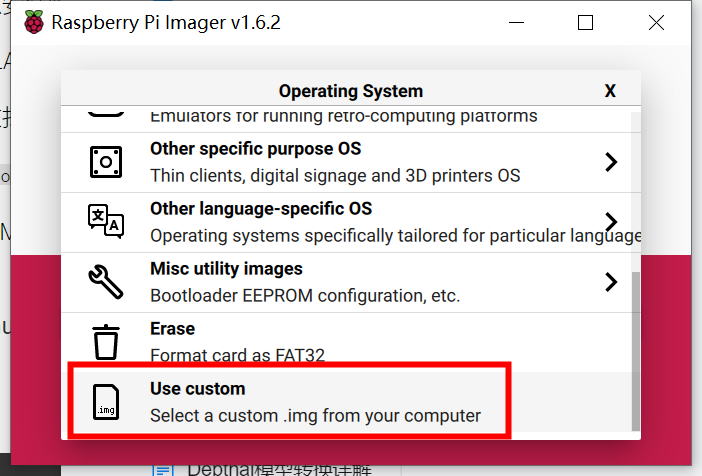
选择烧写设备
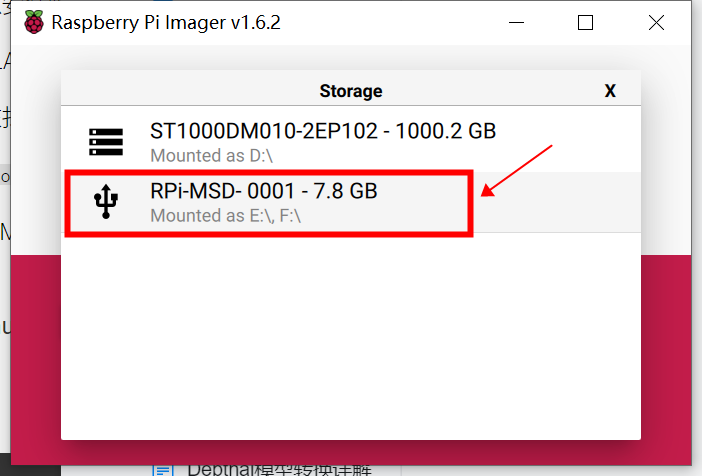
点击烧写
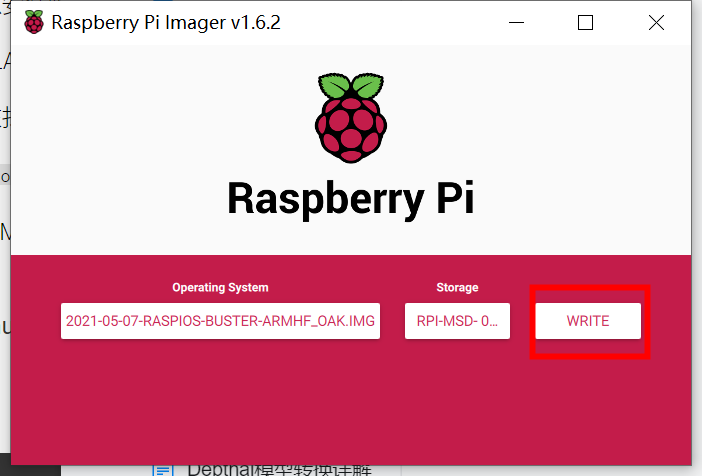
由于CM4默认开启低功耗模式,导致系统无法识别鼠标键盘,需要手动关闭。
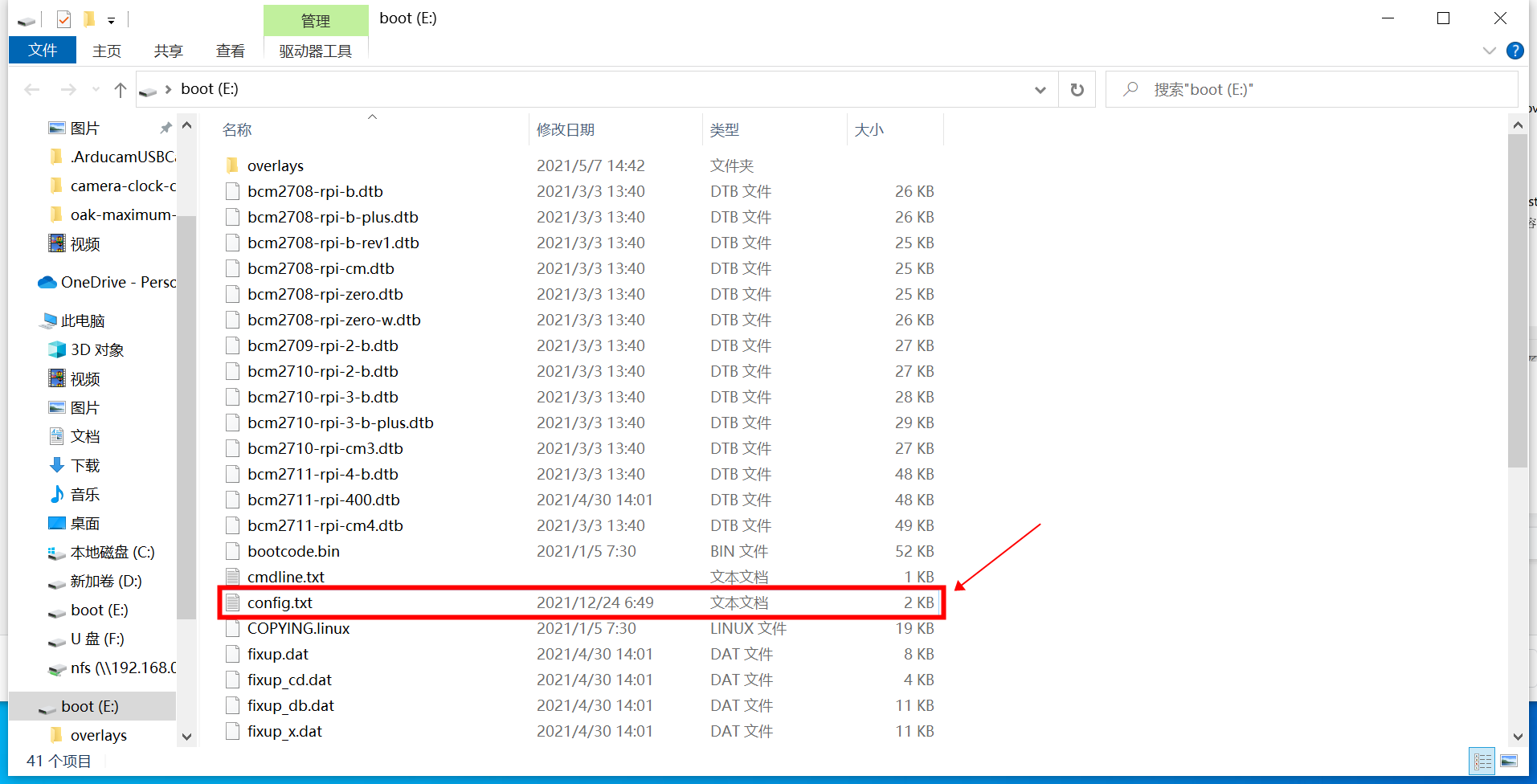
找到eMMc中的config.txt,加入下述内容,保存退出。
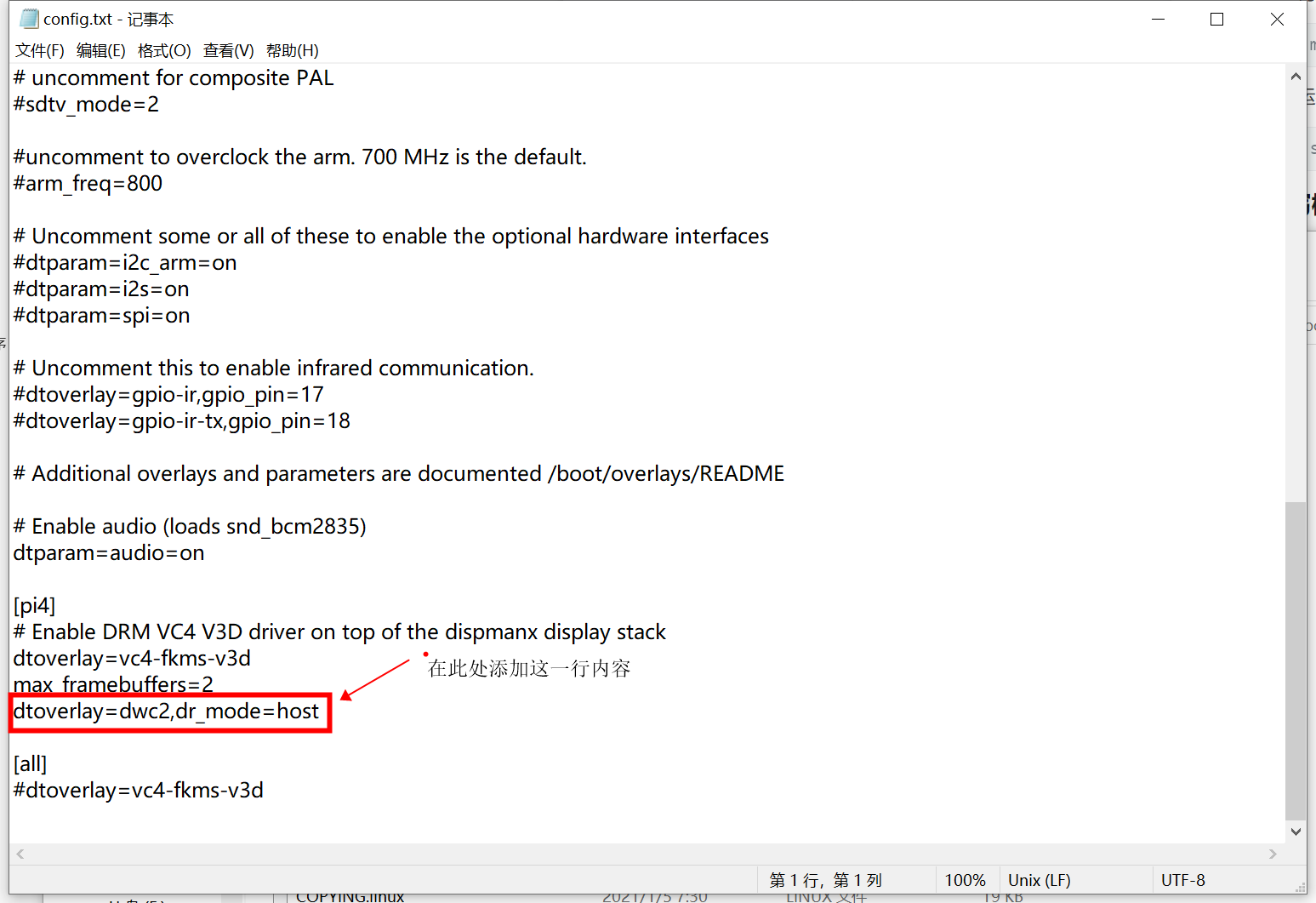
启动eMMc
将USB_BOOT跳线位置还原至DISABLE位置,然后给设备通电,即可进入树莓派系统。

PS: 目前无法使用uSD卡启动系统。
常见问题
- 只是eMMc只有8G存储,请不要下载过大的文件,会出现无法进入系统的问题。
- 如果先连接了OAK设备,会导致程序无法正常识别设备。
